
Gmail est conçu pour aider les utilisateurs à organiser le courrier qu'ils reçoivent. Vous pouvez configurer des filtres qui prennent automatiquement des mesures lorsque les e-mails arrivent. Il est également possible de marquer des messages importants comme favoris ou de créer des étiquettes thématiques pour eux.
Cependant, il existe une autre fonctionnalité que vous ne connaissez peut-être pas encore: les boîtes de réception multiples de Gmail .
Lorsque vous l'utilisez, vous pouvez afficher plusieurs boîtes de réception sous forme de volets sur votre écran dans l'affichage par défaut de Gmail. Cette approche peut vous faire économiser quelques clics pour voir ce dont vous avez besoin.
Comment configurer plusieurs boîtes de réception dans Gmail
Tout d'abord, ouvrez Gmail, cliquez sur l'icône en haut à droite et choisissez Configurer la boîte de réception . Vous devez désactiver le système de boîte de réception à onglets automatique de Google.
Ensuite, décochez les cases Social, Promotions, Mises à jour et Forums. Après cela, enregistrez vos modifications.
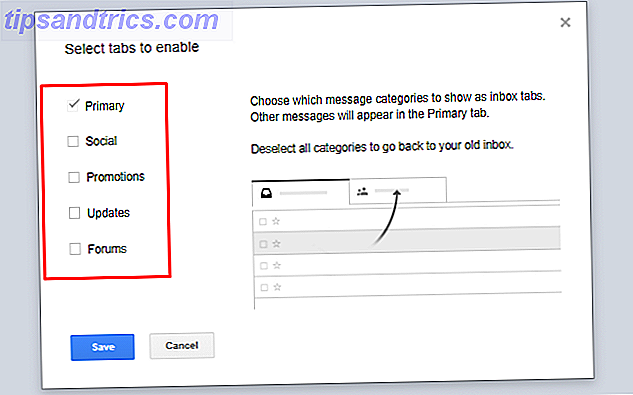
Allez dans Paramètres dans le menu en dents de scie et trouvez le lien Labs en haut de l'écran. Tout ce qui apparaît dans Labs est officiellement une fonctionnalité expérimentale.
Une fois que vous êtes dans Labs, faites défiler jusqu'à plusieurs boîtes de réception et cliquez sur le bouton radio pour Activer .
Enfin, revenez en haut de la page Labs et cliquez sur Save Changes .
La prochaine fois que vous chargerez la page Paramètres, vous remarquerez qu'il existe un nouveau lien bleu Plusieurs boîtes de réception en haut. Cliquez dessus pour modifier certaines choses à propos de plusieurs boîtes de réception afin qu'elles fonctionnent mieux pour vous. Le système autorise jusqu'à cinq boîtes de réception.
Attribuez une étiquette à chaque volet et dictez le type de contenu qui y apparaît. Par exemple, vous pourriez en vouloir un qui affiche Brouillons et un autre pour les messages envoyés. Tous les messages étiquetés peuvent également apparaître dans l'un des volets Plusieurs boîtes de réception.
Dans les paramètres de plusieurs boîtes de réception, modifiez également les positions des volets par rapport à votre boîte de réception principale. Enfin, vous pouvez choisir le nombre de messages affichés sur chaque page d'un volet.

Vous savez maintenant ce que fait la fonction Multiple Inboxes et comment la configurer. Ensuite, explorons quelques moyens efficaces de l'utiliser.
1. Désigner une étiquette pour chaque étape de Kanban

Kanban est un système visuel qui montre chaque tâche et comment elle s'intègre dans le flux de travail global. Les gens utilisent des tableaux Kanban pour montrer les tâches à faire, plus où ces responsabilités sont dans le processus. Chaque tâche est une carte qui se déplace sur un plateau différent à mesure que son statut change.
Envisagez de créer une étiquette Gmail pour chaque étape d'un flux de production Kanban Les meilleures extensions Kanban Chrome pour gérer vos projets Les meilleures extensions Kanban pour gérer vos projets Kanban est un outil de gestion de projet pour rationaliser votre flux de production et maximiser votre productivité. Ces extensions Google Chrome vous aideront à l'implémenter. Lire la suite . Vous pouvez en avoir un qui dit Nouveaux projets, et un autre appelé Approbation en attente. Si votre équipe envoie des notifications de travail terminé via Kanban, chaque membre de l'équipe peut utiliser certains mots-clés ou expressions. Faites attention à ceux qui apprennent à rendre chaque étiquette applicable et précise.
Ensuite, au lieu de regarder dans votre boîte de réception principale pour tous les messages liés à Kanban, vous pouvez voir le flux de processus dans les volets Boîte de réception multiple. Cette méthode pourrait vous faire gagner du temps en facilitant la recherche de ce dont vous avez besoin. De plus, vous êtes moins susceptible de perdre la trace des messages associés aux processus.
2. Créez des étiquettes pour les départements ou les personnes

Vous faites peut-être partie d'une grande entreprise et communiquez régulièrement avec différents départements ou personnes. Dans ce cas, créez des libellés basés sur l'adresse e-mail pour chacun d'entre eux. Vous pourriez en faire un qui dit département de la comptabilité, des ressources humaines, et mon patron, par exemple.
Le fait de faire apparaître des courriels provenant de ces personnes dans des volets dédiés réduit les chances que vous n'oublierez pas un message. Vous serez également plus au courant du moment où les courriels arrivent. Ensuite, vous avez plus de liberté pour décider comment les gérer et agir en conséquence.
3. Voir toutes vos boîtes de réception sur un écran

Comme beaucoup de gens, vous pouvez trier les boîtes de réception Gmail Comment trier votre boîte de réception Gmail par expéditeur, sujet et étiquette Comment trier votre boîte de réception Gmail par expéditeur, sujet et étiquette Vous ne trouvez pas de choses dans votre boîte de réception Gmail? Nous allons vous montrer les cinq meilleures façons de trier vos e-mails. Apprenez ces réglages et vous pourrez trouver n'importe quoi! Lire la suite à plusieurs fins. Peut-être avez-vous un compte de travail et un compte personnel. Cependant, il est courant de configurer des adresses spécialisées pour diverses raisons. Si votre société organise un séminaire et que vous gérez les enregistrements d'événements, l'adresse peut être [nom de la société] [email protected].
Vous pouvez créer un libellé "De:" pour chaque compte Gmail. Faire cela fait plusieurs boîtes de réception vous montrer les messages respectifs. Habituellement, vous devez changer de compte en cliquant sur l'icône de votre compte dans le coin droit de Gmail. Ensuite, choisissez un compte dans le menu déroulant.
L'utilisation de plusieurs boîtes de réception pour afficher une boîte de réception d'une autre adresse e-mail par volet permet d'économiser du temps. 3 façons rapides d'envoyer des courriels sans être distrait par votre boîte de réception 3 façons rapides d'envoyer des courriels sans être distrait par votre boîte de réception Vous essayez de votre mieux de rester sur la tâche, envoyer votre e-mail, et sortir, mais un Une heure ou deux plus tard, vous vous rendez compte, vous avez été happé par le trou noir de votre client de messagerie. Lire la suite et se demander si vous avez déjà vérifié un compte.
4. Créez des étiquettes basées sur l'action

L'Internet est plein de suggestions pour aider les gens à atteindre Inbox Zero. L'un d'eux est de faire des étiquettes commençant par le symbole @ et une action ou un statut. Vous pourriez en avoir un qui dit @Awaiting reply, @Complete, ou @Action.
Pour les dossiers @Action, ajoutez uniquement les éléments qui durent plus de deux minutes et exécutez des tâches plus courtes immédiatement. Sinon, vous risquez d'obstruer votre dossier @Action avec des choses inutiles.
L'utilisation du symbole @ fait apparaître ces étiquettes au début de la liste des étiquettes. Ils s'afficheront immédiatement sous les libellés standard de Gmail à gauche de votre écran. Cependant, l'utilisation de plusieurs boîtes de réception signifie qu'il n'y a pas besoin de s'inquiéter de la commande des étiquettes. Vous pouvez consacrer un volet à chacune de vos actions les plus courantes. Cette méthode est excellente si la preuve visuelle du travail effectué vous motive.
Une fois les tâches terminées, déplacez ces messages de boîte de réception vers les libellés spécifiques à l'action, qui se multiplient par plusieurs boîtes de réception. Puis, à la fin d'une journée, regardez tous les emails dans chacun d'entre eux. Utilisez les résultats comme un indicateur global de votre productivité et réfléchissez aux moyens d'apporter des améliorations.
5. Donner une étiquette aux notifications importantes

Plusieurs des meilleurs outils de gestion de projet d'aujourd'hui Les meilleures applications et outils de gestion de projets gratuits et payants Les meilleures applications et outils de gestion de projets gratuits ou payants Il existe une variété d'outils de gestion de projet que vous pouvez essayer. Jetons un coup d'œil à certains des choix gratuits et payants. Lire la suite informe les utilisateurs par e-mail et dans les interfaces des programmes. Ce système augmente les chances de visibilité, surtout lorsque les gens n'interagissent pas avec un programme. Cela leur permet de rester dans la boucle même lorsqu'ils n'utilisent que le courrier électronique.
Tout d'abord, pensez à tous les programmes que vous utilisez qui donnent ces e-mails de notification. Ensuite, déterminez si les messages sont généralement suffisamment importants pour être visibles. Par exemple, certains programmes fournissent uniquement des statistiques hebdomadaires sur votre utilisation, que vous ne pouvez pas juger essentielles. Dans d'autres cas, cependant, les applications vous alertent sur tout ce qui se passe dans un programme qui s'applique à vous.
À condition qu'il n'y ait pas plus de cinq programmes pertinents qui envoient des courriels de notification, attribuez à chacun un volet Boîte de réception multiple. Gardez à l'esprit, vous pouvez configurer des filtres Gmail 10 problèmes de messagerie électronique que vous pouvez résoudre avec des filtres Gmail 10 problèmes de messagerie électronique que vous pouvez résoudre avec des filtres Gmail Une boîte de réception débordante vous rend fou? Voulez-vous dans votre boîte de réception plus rapidement que jamais? Essayez certains de ces brillants filtres Gmail pour voir la différence. Lire la suite pour envoyer uniquement des courriels à une étiquette.
Avec les notifications d'une société de cartes de crédit, vous pouvez vouloir des mises à jour sur les paiements ou les changements de pointage de crédit. Toutefois, vous ne serez peut-être pas aussi concerné par les messages de notification liés aux frais d'intérêt. Les filtres vous permettent de spécifier quels e-mails sont envoyés aux libellés que vous créez et lesquels sont supprimés ou vont ailleurs.
Il est utile de rechercher si un service que vous utilisez inclut des mots clés dans ses lignes d'objet. Commencez par rechercher tous les e-mails reçus de cette société dans Gmail. Lorsque vous remarquez des motifs dans l'utilisation des mots, modifiez votre filtre afin qu'il reconnaisse ces mots. Vous pouvez ensuite faire en sorte que le filtre se comporte comme vous le souhaitez. Ici, cela signifie que les courriels avec les phrases qui vous intéressent le plus vont à l'étiquette correspondant aux multiples boîtes de réception.
6. Configurer les boîtes de réception de niveau de priorité

Il est souvent difficile de savoir quoi faire et quand regarder une boîte de réception. En conséquence, vous pouvez passer plus de temps à essayer de prendre des décisions valables. Création de plusieurs boîtes de réception basées sur le niveau d'urgence pourrait vous aider à comprendre vos obligations Free Your Inbox: facilement et automatiquement prioriser les courriels avec ces outils gratuits Free Your Inbox: facilement et automatiquement prioriser les courriels avec ces outils gratuits Email a presque complètement remplacé la communication par courrier ordinaire. Maintenant, tout le monde essaie d'entrer dans votre boîte de réception. De la famille et des amis aux entreprises et aux annonceurs, ils exigent tous une partie de votre attention. Si vous ... Lisez plus.
Vous pouvez créer une boîte de réception à priorité élevée, suivie de boîtes de réception à priorité moyenne et à priorité basse.
En outre, si certains messages basés sur des priorités se rapportent à des projets, vous pouvez les indiquer dans l'étiquette.
Comment organisez-vous votre boîte de réception Gmail?
Après avoir lu ces suggestions, vous pensez probablement que Multiple Inboxes est une fonctionnalité qui vaut la peine d'être utilisée. Il vous permet d'arrêter de faire des clics inutiles et vous montre les messages essentiels basés sur les conventions d'étiquetage. Utilisez-vous plus d'un ordinateur au travail? Si c'est le cas, vous apprécierez tout particulièrement comment cette fonctionnalité Gmail vous permet de voir les messages de plusieurs sources.
Après l'avoir mis en place, vous aimerez combien d'informations un écran stratégiquement séparé offre. Si vous trouvez qu'il est difficile de l'ajuster, la désactivation de la fonction ne nécessite qu'un clic, et vous pouvez la rallumer tout aussi facilement.
Avez-vous apprécié ces conseils d'organisation de la boîte de réception Gmail? Découvrez comment trier vos e-mails sur votre iPhone 5 Applications de messagerie iPhone intelligentes pour trier et organiser votre boîte de réception 5 Applications de messagerie iPhone intelligentes pour trier et organiser votre boîte de réception Le moment est venu de dire au revoir à l'application Apple Mail de votre travail, la vie personnelle et la vie de voyage tourne autour de l'email, c'est juste pas assez. Lire la suite en utilisant des applications de messagerie intelligentes!



